Разложение выражений
Второй способ (разложение с помощью оператора →)
- Введите выражение, например cos (4х).
- Нажмите кнопку Expand (Разложить) на панели Symbolic (Символика).
- Введите в местозаполнитель после появившегося ключевого слова expand (рис. 2.15, сверху) имя переменной х либо нажмите клавишу Del, чтобы просто удалить местозаполнитель.
- Введите оператор символьного вывода →.
- Нажмите клавишу Enter либо просто щелкните мышью за пределами выражения.
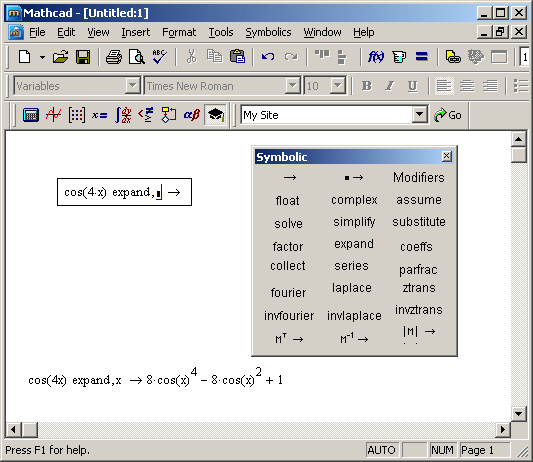
Рис. 2.15. Символьное разложение выражения
Примечание
Можно действовать и в другом порядке: сначала ввести ключевое слово, а уже затем впечатать появившиеся местозаполнители выражение и переменную (рис. 2.16).
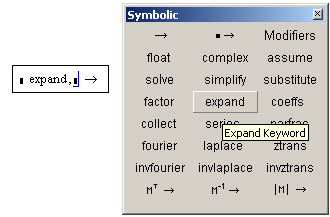
Рис. 2.16. Результат первоначального ввода ключевого слова
Оператор символьного вывода, как вы помните, можно ввести в редакторе Mathcad несколькими способами: нажатием кнопки → на любой из панелей Evaluation (Выражения) или Symbolic (Символика) либо сочетанием клавиш CTRL +.. Результат символьного разложения выражения показан на рис. 2.15, снизу.
Совет
Если вы можете выбрать способ символьных вычислений, рекомендую второй путь – с помощью оператора →, поскольку при этом в документе сохраняются действия пользователя. Наличие специального меню символьных вычислений – своего рода дань очень давним версиям Mathcad. В них аналитические преобразования были встроены не так гармонично и были доступны, главным образом, через меню.
Не всякое выражение поддается аналитическим преобразованиям. Если это так (либо в силу того, что задача вовсе не имеет аналитического решения, либо она оказывается слишком сложной для символьного процессора Mathcad), то в качестве результата выводится само выражение (листинг 2.11, внизу).
Листинг 2.11. Символьные преобразования:
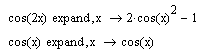
Примечание
Далее в этой главе, рассматривая символьные вычисления с помощью меню, будем иллюстрировать результаты рисунками, а символьные вычисления с применением оператора → приводить в виде листингов.
